TOP > DVD Flick でエラー発生時の対処方法 (FAQ)
☆ Freemake Video Converter:次世代のビデオDVD,BD作成フリーソフト ☆
過去に頂いたコメントでエラー等の質問を受けた時の対処例を以下に示します。
少しは参考になります。
なお、エラー等の質問に対して返答はしましたが、結果を頂いてないのも記載しています。
よって、確実に対応出来る訳ではないものも有る事を御了承ください。
(非常に質問が多い:汗)
DVD Flick のエラー 一覧
- ImgBurnが「Device Not Ready(No Reference Position Found)」で書き込みが出来ない。
- DVD Fllckの起動時に「An error occured`during startup Number 48 from dvdflick:判らない文字が並んで:dvdflick Last DLL error: 0」の3行のメッセージが出力されて、DVD Flickが起動できない。
- DVD Flickのダウンロード・ページで「Download Now!」ボタンをクリックするが、元の画面に戻り、ダウンロード出来ない。
- 「プロジェクトの出力先フォルダ名に許可されない文字コードが含まれています。フォルダ名を正しく訂正するか新しいフォルダを選択してください。」のエラーメッセージが表示される。又は
「Your project’s destination folder path contains non-standard characters, like e or a. Please use a different path without any of such characters.」のエラーメッセージが表示される。
- パソコンのDVDプレイヤーでは見れるが、家庭用のDVDプレイヤーでは見れない
- 音ずれ、字幕ズレの動画になる
- OSが落ちて、ブルー画面が表示される。
- 再生は出来るが音と映像がとぎれとぎれ(ギクシャク)になる。
- ImgBurnの設定変更を行うが、元に戻ってしまう。
- ImgBurnが「Devise not ready(Medium Not Present)」メッセージを出して止まる。
- DVD Flick の日本語化アップデートで「不正なフォルダが選択されました。」と表示される。
- パソコンで再生できるのに、DVDプレイヤーでは再生できない。
- 「Failed to Reserve Track! – Reason: Invalid Field in CDB」のエラーが出る。
- C:ドライブ上でImgBurnが2つ存在する。1つに統一出来ないか?
- ImgBurnが「Device Not Ready(Unable to Recover TOC)」で書き込みが出来ない。
- DVD Flickのオーサリング(変換/デコード)中に「53 from dvdflick: ファイルが見つかりません。」でエラーになる。
- DVD Flickで同じビデオDVDを連続で2枚以上作成出来ない。
- DVDオーディオ(音楽DVD)が再生出来ない。
- ImgBurnのログ画面に黄色いビックリマーク!で「Drive D/(FAT32)does not support single files>4GB in size.」と表示されて動作が停止する。
- 「-1 from 最終処理: ISOイメージを作成することが出来ませんでした。」と表示されて動作が停止する。
- 元の動画サイズより、変換後のファイルのサイズが大きい
- 「警告!出力先フォルダは既に存在します。このまま継続すると出力先フォルダ内のファイルはすべて削除されます。このまま継続してよろしいですか?」のメッセージ
- DVD Flick でプロジェクトを開こうとすると「実行時エラー’*****(*****)’: Space not allowed in key names」のエラーメッセージ
- DVD Flick の書込設定でチェックができません
- 「ffmpeg.exe – エントリ ポイントが見つかりません」
- 「使用可能なビデオトラックを持っていません。プロジェクトに追加できません。」
1. 「Device Not Ready(No Reference Position Found)」で書き込みが出来ない。
- 現象:
DVD Flick の最終処理まで終わり、ImgBurnが起動された時に以下のメッセージが表示される。
「Device Not Ready(No Reference Position Found)」 - 原因:
1) DVD Flick付属ソフトのImgBurnがDVDドライブをうまく認識できない。
2) CD/DVD/BDドライブに対応しないメディアを入っている。
例:DVDへ書き込みが出来ないドライブにも関わらずDVDメディアに書き込もうとしている。 - 対処方法:
1) ImgBurnを最新バージョンにアップデートします。 以下のサイトにある方法で最新版のImgBurnをインストールして下さい。
「ImgBurnの使い方」
上記サイトでのImgBurnへの「日本語化」と「設定変更」が書かれていますが、しなくても結構です。
なお、既にImgBurnを単体でインストールしている場合はインストール先フォルダを以下に変更して下さい。
“C:¥Program Files¥DVD Flick¥imgburn”
2) ImgBurnを単体で起動し、メニューから、
a) [モード(M)] -> [読み込み(R)]を選択クリック
b) 画面が変わって、メニューから。
[ツール(T)] -> [ドライブ(D)] -> [性能(P)] で
どのメディアに対応しているCD/DVD/BDドライブか確認出来ます。
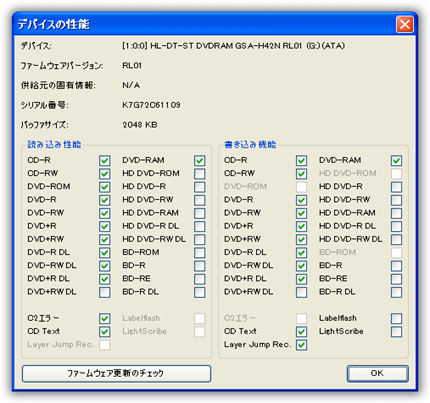
- 備考:
実績有り。
2. DVD Fllckの起動時に「An error occured`during startup Number 48 from dvdflick:判らない文字が並んで:dvdflick Last DLL error: 0」の3行のメッセージが出力されて、DVD Flickが起動できない。
- 現象:
DVD Flickの起動時に「An error occured`during startup Number 48 from dvdflick:判らない文字が並んで:dvdflick Last DLL error: 0」の3行のメッセージが出力されて、DVD Flickが起動できない。 - 原因:
詳細は不明。インストール環境がレジストリも含めて何らかの影響を受けている。 - 対処方法:
1) コントロールパネルの「プログラムの追加と削除」でDVD Flick を削除する。
2) Windowsの再起動する。
3) 他のソフトを起動せずに、DVD Flickを再インストールする。 - 備考:
実績有り。
3. DVD Flickのダウンロード・ページで「Download Now!」ボタンをクリックするが、元の画面に戻り、ダウンロード出来ない。
- 現象:
DVD Flickのダウンロード・サイトで「Download Now!」ボタンをクリックするが、元の画面に戻り、ダウンロード出来ない。何度やっても同じ現象です。 - 原因:
マウス操作が早すぎる。又は、他に同時動作しているアプリケーションが邪魔をして、ダウンロード画面を後ろに隠してしまう。 - 対処方法:
1)念の為に、Windowsを再起動します。
2)他のアプリケーションを起動しないで、再度ブラウザを起動します。
3)ダウンロード手順に従って、「Download Now!」ボタンをクリックしたら、最低でも10秒以上は待ちます。
又は[Alt]+[TAB]キーを同時に押して、画面を切り替えてダウンロード画面を最前列に持ってくる。 - 備考:
何か別のアプリケーションが動いていて、ダウンロード画面が今のWEBサイト画面の後ろに表示されてしまう場合がある。 Windows XPのInternet Explorerで操作していた場合です。この現象は非常にマレです。
実績有り。
4. 「プロジェクトの出力先フォルダ名に許可されない文字コードが含まれています。フォルダ名を正しく訂正するか新しいフォルダを選択してください。」のエラーメッセージ
- 現象:
DVD作成ボタンをクリックすると「プロジェクトの出力先フォルダ名に許可されない文字コードが含まれています。フォルダ名を正しく訂正するか新しいフォルダを選択してください。」のエラーメッセージが表示される。
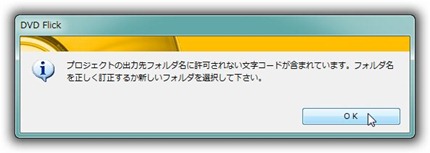
DVD Flickを日本語化していない時は「Your project’s destination folder path contains non-standard characters, like e or a. Please use a different path without any of such characters.」 のエラーメッセージが表示される。

- 原因:
出力先フォルダ名に使用できない文字が使われている為です。日本語文字、日本語のスペース、特殊記号がそれに当たります。
OSのログイン名が日本語文字の場合はマイドキュメントを出力先フォルダ名として、デフォルトで使っている。 <ー 一番よく発生するエラーパターン - 対処方法:
Dドライブが有れば仮のフォルダを作成します。
例:『D:¥work¥』
上記の新しく作成したフォルダを「プロジェクトの出力先フォルダ名」に変更して下さい。
また。OSのログイン名に日本語文字が使われている時は、出力先フォルダ名を『D:¥work2¥』等に変更して下さい。 - 備考:
扱う動画ファイルのフォルダとファイル名も同じ様に日本語文字、日本語のスペース、特殊記号を使うと処理途中で不可解なエラーが出て処理を中断してしまいます。
5. パソコンのDVDプレイヤーでは見れるが、家庭用のDVDプレイヤーで見れない
- 現象:
パソコンのDVDプレイヤーでは見れるが、家庭用のDVDプレイヤーで見れない。 - 原因: (複数有り)
1) 家庭用のDVDプレイヤーが自作DVDの再生に対応していない
2) DVD-Rの質が悪くて家庭用DVDプレイヤーでは再生できない
3) 設定「Video」タブのTarget formatをNTSCにしていない
4) FINALIZE(ファイナライズ)されてない (ImgBurnが正常終了していない)
5) DVDドライブがその書込み速度(=最大速度)では正常に書き込めない - 対処方法:
1) DVDプレイヤーがそのDVDメディアに対応しているか確認する
(DVD-RWは駄目なDVDプレイヤーもある)
2) 書込み速度を落とす
3) 一旦ISOイメージに書き出してから、別のソフトでそのISOイメージをDVD-Rに書き込む
4) 設定「Video」タブのTarget formatをNTSCにする
5) 質の良い(=値段が高い)DVD-Rメディアを使用する - 備考:
・対応方法は1番から順に試して下さい。
6. 音ズレ、字幕ズレの動画になる
- 現象:
動画と音声と字幕がずれる。 - 原因:(複数考えられる)
1) 動画の映像部分が「可変フレームレート(VFR)」になってる
2) 動画の音声部分が「可変ビットレート(VBR)や平均ビットレート(ABR)」になってる
3) 元動画がタイムコード補正されている(特にmpg)
又はDVD Flickで使っているffmpegの問題
4) 動画の音声サンプル周波数が44100Hzだと44100Hz<=>48000Hzの変換が出来ない場合がある
5) 動画のフレームレートの小数第3位を計算しない
6) 録画やダビングの編集時や ダウンロード等の失敗により動画ファイルの一部が破損
7) パソコンCPUパワー不足やメモリー不足でうまく処理出来ない
8) DVD Flick動作中に他のソフトが起動していてパソコンOSに負担が掛かっている
9) DVD Flickが原因不明の動作不良
※パソコンOS環境が影響している可能性も考えられる
10) 安物メディアを使用。又は不良品メディア。
11)※字幕に関しては 調査不足。 - 対処方法:
1~5) はDVD Flickではうまく変換できない動画の為、動画を(出来れば)古い形式のmpeg等の再変換する。※元の動画に対応したフリーソフトを探して変換する。
6 何らかの環境か操作ミスなので再編集、再ダウンロードを行う
7~9) パソコン環境がDVD Flick動作の条件を満たしていない。
又はOSを再起動して再度DVD Flickを動作させる。。
場合によってはOSのクリア再インストールが必要かもしれない。
10) 新しいメディアか、別のメーカーのメディアに交換する以下のフリーソフトを試してみる。
Freemake Video Converter
http://www.freemake.com/jp/free_video_converter/
※環境にはMicrosoft .NET Framework 4 が必要です。
※インストール時にインストールするかを尋ねてきます。 - 備考:
・「真空波動研」ソフトで動画ファイルの状態を先に確認しましょう。
真空波動研:http://kurohane.net/seisanbutu.html
・複数の原因が考えられる為、一つ一つ解決していくしか手は無い。
・参考URL:http://detail.chiebukuro.yahoo.co.jp/qa/question_detail/q1418032149
・この手のトラブルは結構多いみたいだ。過去にこの手の質問も何回か受けた。
・ 「Freemake Video Converter」で音声、字幕ともに解決した実績有り。
・サイト管理人も音ズレに遭遇しています。
調査した結果ですが、動画タイプがMPEG2、音声タイプがAC-3、ならばうまく出来るはずです。※動作未確認
音声タイプがMPEG1-LayerIIは音ズレが起きました。 - それでも解決しない人は:
DVD Flickは今後期待できない古いソフトです。
そんなソフトはキッパリと捨てて、以下のソフトを使いましょう。
Freemake Video Converter
ビデオメニューは選べませんが、将来性の有るソフトと思っています。
7. ブルー画面になる
- 現象:
DVD Flickを起動すると、又は操作中に、Windows画面のデスクトップ画面が消えて、ブルー画面に変わる。 - 原因:
Windows OSの動作が不安定になっている。
又はWindows環境自体が元から不安定になっている。 - 対処方法:
1) 事前に関連するデータを外部媒体(CD,DVD,BD,外付けHDD,USBメモリー等)に全バックアップする。
2) Windows OSを(クリア)インストールする。リカバリーディスクしかない場合はそれから初期状態に戻す。
注意:設定内容やインストールしたソフトのメモを事前に取っておく。 - 備考:
ブルー画面はWindows OSが自動で自己復旧出来なくなった時に表示される画面です。
DVD FlickはCPUやディスク容量をかなり使います。
それに耐えられない状態のOSは不安定というしか考えられません。
又、パソコンを長年使用していてソフトのインストールや削除等を繰り返しているとWindows OS自体が不安定になってくる事もあります。
決してDVD Flick の問題とは言えません。
8. 音と映像がとぎれる
- 現象:
DVDが正常に作成できたが、再生時には音と映像がとぎれとぎれになる。 - 原因:
1)元の動画ファイルがDVD Flick 完全対応のタイプで無かった。 ※このケースが多い。
2)CPUが非力か、変換途中で他のアプリを稼動させていた。 - 対処方法:
1)別の動画ファイルに変換する。出来るだけ古いタイプ(mpeg等)に変換してみる。
2)パソコンを再起動して、DVD Flickだけ稼動させて変換する。 - 備考:
「2)」の可能性は非常に低いと思われます。「1)」の動画ファイルを別タイプに変換する事をお勧めします。
それでもうまく行かない場合は他の動画ファイルのタイプを試して下さい。
動画ファイルによっては、DVD Flick の設定でうまく行くかもしれませんが、確率的に低いと思われます。
※最終結果はもらっていませんが、似た現象はこれで結構解決しています。
9. ImgBurnの設定変更を行うが、元に戻ってしまう。
- 現象:
ImgBurnの設定変更を行うが、元に戻ってしまう。
設定変更が反映されない。
日本語化出来ない。 - 原因:
管理者権限でDVD Flickをインストールしていない為です。 - 対処方法:
管理者権限でDVD Flickをインストールして下さい。
更にImgBurnのアップグレードインストールも管理者権限で行って下さい。 - 備考:
これはVista,Windows7で起きる現象です。
Windows XPでは発生しません。
Windows XPとWindows7でテスト確認済みです。
10. ImgBurnが「Devise not ready(Medium Not Present)」メッセージを出して止まる。
- 現象:
ImgBurn 画面下のステータスバーに「Devise not ready(Medium Not Present)」メッセージを出して止まる。 - 原因:
1)既に書き込みが完了しているCD-R/DVD-R/BD-Rがドライブに入っている為。
2)該当するCD/DVD/BDメディアにドライブが書き込み機能が無い為。 - 対処方法:
1)未書き込みのCD/DVD/BDメディアをドライブに入れ直す。
2)パソコン付属のマニュアルでドライブが対応しているか確認する。 又はドライブの型番でネット検索をして該当メディアに書き込みが出来るか確認する。 - 備考:
1の場合を調べるのは初心者には難しいかもしれません。
11. DVD Flick の日本語化アップデートで「不正なフォルダが選択されました。」と表示される。
- 現象:
DVD Flick の日本語化アップデート(パッチ)で「不正なフォルダが選択されました。」とエラーメッセージが表示される。
※ Windows7 64ビット版の時
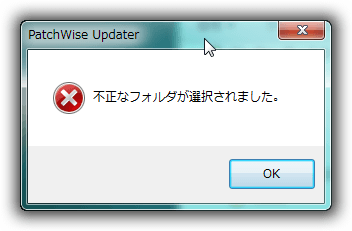
- 原因:
DVD Flick の日本語化アップデート(パッチ)の「適用先のフォルダ(D)」の内容が適切でない。 - 対処方法:
DVD Flick の日本語化アップデート(パッチ)の「適用先のフォルダ(D)」をDVD Flickをインストールしたフォルダに変更して下さい。
1)Windows 32ビット版OSの場合
: 「C:¥Program Files¥DVD Flick」
2)Windows Vista 64ビット,Windows7 64ビットなどの64ビット版OSの場合
: 「C:¥Program Files (x86)¥DVD Flick」

上記の「参照(R)」ボタンをクリックして、「適用先のフォルダ(D)」の値を変更して下さい。 - 備考:
DVD Flick のインストール先フォルダがデフォルトの時です。
Windows 64ビットOSの時は32ビット版のDVD Flickのインストール先フォルダは「C:¥Program Files (x86)¥DVD Flick」に変わります。これは他の32ビット版アプリケーションの場合も同じです。
12. パソコンで再生できるのに、DVDプレイヤーでは再生できない。
- 現象:
ビデオDVDがパソコンでは再生できるが、テレビで見るDVDプレイヤー(レコーダー)では再生できない。 - 原因:
① DVD Flick、又はImgBurnの設定ミス
② DVDメディアに互換性や相性等の問題がある
③ DVDプレイヤー(レコーダー)機器が古い - 対処方法:
①、②、③共に根気よく1つずつ見直すしか手が無いのが現状です。
・ImgBurnを最新バージョンにアップデートする。
・DVDメディアを別のメーカーにする。
・別のDVDプレイヤー(レコーダー)機器で再生してみる。 - 備考:
・このサイトからアドバイスを求めるのは勝手ですが、所詮は各自の時間とお金の問題になると思われます。
・対処方法に関してはケースが多すぎて書けないと思われますが、情報が入り次第、更新したいと思っています。
13. 「Failed to Reserve Track! – Reason: Invalid Field in CDB」のエラーが出る。
- 現象:
ImgBurnのログ画面に「Failed to Reserve Track! – Reason: Invalid Field in CDB」のエラーが表示される。処理は中断される。 - 原因:
書き込みメディアの許容容量サイズを越えて書き込みを行おうとしている。
出来ないのでエラーとして処理を中断する。 - 対処方法:
書き込みサイズを減らす為、DVD Flickでの動画ファイルの数を減らして調整する。 - 備考:
DVD Flickの画面左側に書き込み容量のパーセントが表示されます。これはあくまでも目安で、仮に99%や100%でも変換する事によりサイズが書き込みメディアが許すサイズを越える事があります。95%以下で調整することを推奨します。
このエラーメッセージの前に警告メッセージ「User accepted disc space warning and is attempting to overburn!」が既にImgBurnログ画面に表示されています。
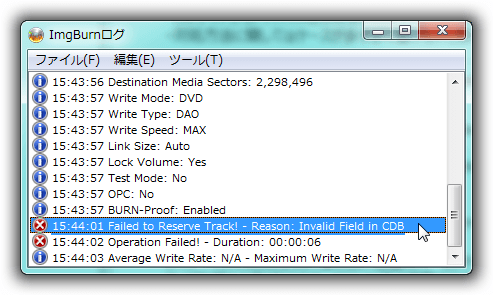
I 15:43:56 Destination Media Sectors: 2,298,496
I 15:43:57 Write Mode: DVD
I 15:43:57 Write Type: DAO
I 15:43:57 Write Speed: MAX
I 15:43:57 Link Size: Auto
I 15:43:57 Lock Volume: Yes
I 15:43:57 Test Mode: No
I 15:43:57 OPC: No
I 15:43:57 BURN-Proof: Enabled
E 15:44:01 Failed to Reserve Track! – Reason: Invalid Field in CDB
E 15:44:02 Operation Failed! – Duration: 00:00:06
I 15:44:03 Average Write Rate: N/A – Maximum Write Rate: N/A
14. C:ドライブ上でImgBurnが2つ存在する。1つに統一出来ないか?
- 現象:
C:ドライブ上でImgBurnが2つ存在する。1つで管理したい。
1) “C:¥Program Files¥imgburn¥imgburn.exe”
2) “C:¥Program Files¥DVD Flick¥imgburn¥imgburn.exe“ - 原因:
先にImgBurnをインストールして、後からDVD Flickをインストールすると、この状態になります。
この逆のインストール手順ならば、デフォルトでは1つのフォルダにインストール出来ます。 - 対処方法:
以下の手順で「1)」のImgBurnを再インストールします。
① “C:¥Program Files¥Imgburn¥ImgBurn.ini” ファイルがある場合は別フォルダにバックアップします。
“C:¥Program Files¥Imgburn\¥mgBurn.ini” ファイルが無い時は”C:¥Program Files¥Imgburn” フォルダのImgBurn.exeを起動して、設定の内容で変更した箇所だけをメモに取ります。メモを取ったらImgBurnを終了します。
※面倒くさいときは不要です。但し、再度後で設定する必要があります。
③ “C:¥Program Files¥Imgburn¥uninstall.exe” を起動して、ImgBurnを一旦アンインストールします。
④ 再度ImgBurnのインストールファイル(SetupImgBurn_2.5.5.0.exe等)を起動して、ImgBurnを再インストールをします。但し注意点として、インストール先フォルダを”C:¥Program Files¥DVD Flick¥Imgburn”に変更します。諸注意点に関しては以下のURL先を参照して下さい。
[ImgBurnのインストール for Windows XP]
[ImgBurnのインストール for Windows 7]
⑤ バックアップしておいたimgburn.iniファイルがある場合は、”C:¥Program Files¥DVD Flick¥imgburn”フォルダに上書きコピーします。設定内容がコピーされます。
⑥ “C:¥Program Files¥DVD Flick¥imgburn¥imgburn.exe”のImgBurnの「日本語化処理」を行います。
これに関しては以下のURL先を参照して下さい。
[DVD Flickの日本語化(付属:ImgBurn)] - 備考:
ImgBurnのバージョンアップや設定の内容を統一などの手間を省くには1つにImgBurnをするのがベストです。
“C:¥Program Files¥Imgburn¥ImgBurn.ini” ファイルがある場合は対処方法が非常に楽です。
15. ImgBurnが「Device Not Ready(Unable to Recover TOC)」で書き込みが出来ない。
- 現象:
ImgBurnが起動されるが、「Device Not Ready(Unable to Recover TOC)」で書き込みが出来ない。 - 原因:
ドライブがDVD書き込みに対応していない。 - 対処方法:
ドライブがDVD書き込みに対応したものに交換する。
又はDVD書き込みに対応した外付けCD/DVDドライブ を購入して、それを使う、。 - 備考:
特に無し。
16. DVD Flickのオーサリング(変換/デコード)中に「53 from dvdflick: ファイルが見つかりません。」でエラーになる。
- 現象:
DVD Flickのオーサリング中に「53 from dvdflick: ファイルが見つかりません。」でエラーになる。
dvdflick.txt ログファイルにも同様なメッセージが最後に書かれる。 - 原因:
不明。
※予測では返答をしていますが、結果を頂けないので原因が特定出来ない。 - 対処方法:
Windows 7 に限りですが、SP1(Service Pack 1)がインストールされていなければ、SP1をインストールする。 - 備考:
現在、Windows 7 のSP1未インストール時のみ発生するみたいです。
Windows 7 のSP1は以下のURLよりダウンロードできます。
Windows 7 および Windows Server 2008 R2 Service Pack 1 (KB976932)
17. DVD Flickで同じビデオDVDを連続で2枚以上作成出来ない。
- 現象:
DVD Flickでは連続で同じ内容のビデオDVDが作成できない。
作るには最初(エンコード)から再び始めないといけないので非常に時間と手間が掛かる。 - 原因:
DVD Flick自体に枚数を指定する機能が無い為です。 - 対処方法:
1度だけDVD Flickを動作させると、「プロジェクトの出力先フォルダ」を指定したフォルダに
dvd とサイズの大きなISOイメージファイルが残ります。
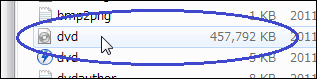
そのファイルは、ダイレクトにDVDメディアに書き込む事が出来ます。
CD/DVDドライブの付属ソフトでも通常は使えます。
無ければ、ImgBurnと言うソフトを使用して下さい。
使い方は「イメージファイルをディスクに書き込み」とは」に説明があります。
これを使えば一度に何枚でも連続でビデオDVDが作成できます。 - 備考:
少し DVD Flickの動作が判れば、応用出来るやり方です。
18. DVDオーディオ(音楽DVD)が再生できない。
- 現象:
DVD Flickで音楽DVDを作成しました。
DVDレコードプレイやーで「フォーマットが違う」とエラーで再生出来ません。
パソコンでは再生できます。 - 原因:
DVD FlickはDVDオーディオ(音楽DVD)は作成出来ません。
パソコンで再生出来るのは、パソコンソフトがビデオDVDとして認識して再生しています。 - 対処方法:
パソコンのドライブ付属ソフトや、ネットで配布しているソフト等でDVDオーディオを作成して下さい。 - 備考:
DVD Flickが作成するのはビデオDVDのフォーマットです。
DVDオーディオ(音楽DVD)とビデオDVDのフォーマットは違います。
19. ImgBurnのログ画面に黄色いビックリマーク!で 「Drive D/(FAT32)does not support single files>4GB in size.」と表示されて動作が停止する。
- 現象:
最終処理のDVDディスクに書き込みの段階で、ImgBurnが起動し、ログ画面に黄色いビックリマーク!で
「Drive D/(FAT32)does not support single files>4GB in size.」と表示されて動作が停止する。
続行できません。 - 原因:
Dドライブが1ファイル最大4GBまでしか作成できないFAT32形式で出来ている為です。
※FAT32に関してはネット検索で詳細な説明が見れます。 見てください。 - 対処方法:
DドライブをNTFS形式に変換する必要があります。
①(管理者権限の)DOS画面から「convert D: /fs:ntfs」を実行します。
②終了したらWindows を再起動します。
③最初からDVD Flickを操作します。 - 備考:
・「Drive C/(FAT32)does not support single files>4GB in size.」のメッセージの場合はCドライブに対して実行して下さい。
・「convert D: /fs:ntfs」の操作途中でパソコンの電源が落ちたりすると、そのドライブは使用不可になる可能性があるので、事前にネット検索で使用時の注意点を確認して下さい。
・パソコに詳しい人ならばDVD Flickを最初から実行しなくても、ImgBurnで処理を続行できます。詳細は省略させて頂きます。 - 注意:
・Windows98のOSを使用時はNTFS変換のconvertコマンドは実行しないで下さい。※出来ないと思うが。
・当convertコマンドを実行する前に事前にネット検索で注意点等を確認して下さい。
20. 「-1 from 最終処理: ISOイメージを作成することが出来ませんでした。」と表示されて動作が停止する。
- 現象:
DVD Flickの最終処理の段階で
「-1 from 最終処理: ISOイメージを作成することが出来ませんでした。」
と表示されて動作が停止する。
続行できません。 - 原因:
不明。 - 対処方法:
Windows Vista 又は Windows 7 の場合はDVD Flickを
「C:¥Program Files (x86)¥DVD Flick¥」フォルダに再インストールします。 - 備考:
・原因は不明ですが特にOSが64ビットの時は何かしらのシステム上の特徴と思われます。
・当サイトのトップページにインストール手順が書いてありますのでそれに従って下さい。
・他にも対処方法が有るかもしれませんが、現段階で判っている対処方法はこれだけです。
21. 元の動画サイズより、変換後のファイルのサイズが大きい
- 現象:
元の動画ファイルのサイズより、変換後のVOBファイルのサイズが非常に大きくなる場合があります。 - 原因:
DVD Flickは[プロジェクトの設定]で出力ビットレート(ターゲットビットレート)を自動的に最高のビットレートにデフォルトで調整します。その為に変換後のサイズが大きくなる場合があります。 - 対処方法:
DVD Flickは[プロジェクトの設定] -> [ビデオ設定] -> [ターゲットビットレート]を「Auto-fit」から適切なビットレートに手動で調整します。但し、ビットレートを小さくすると当然ですが画質は悪くなります。
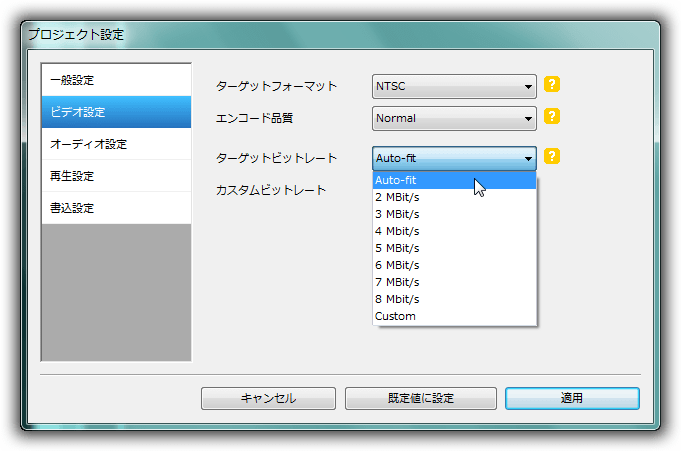
- 備考:
・以下はHelpの内容。
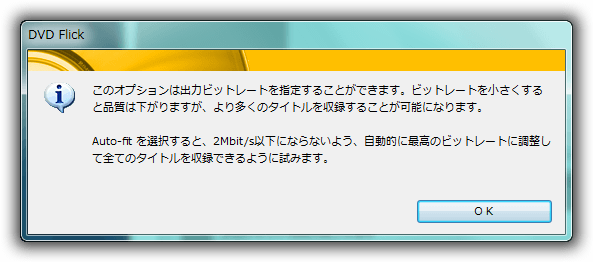
このオプションは出力ビットレートを指定することができます。ビットレートを小さくすると品質は下がりますが、より多くのタイトルが収録することが可能にあんります。
Auto-fit を選択すると、2Mbit/s以下にならないよう、自動的に最高のビットレートに調整して全てのタイトルを収録できるように試みます。
22. 「警告!出力先フォルダは既に存在します。このまま継続すると出力先フォルダ内のファイルはすべて削除されます。このまま継続してよろしいですか?」の警告メッセージ
- 現象:
DVD Flick で 「DVD作成」 ボタンをマウスでクリックすると 「警告! 出力先フォルダ(C:¥Documents and Settings¥****¥My Documents¥dvd)は既に存在します。このまま継続すると出力先フォルダ内のファイルはすべて削除されます。このまま継続してよろしいですか?」 の警告メッセージが表示される。
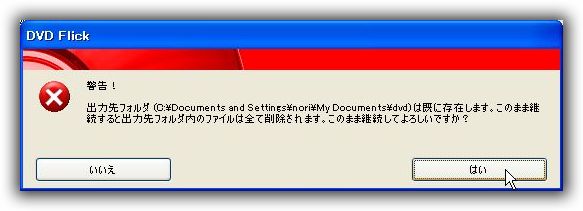
- 原因:
DVD Flick 画面下部で指定した 「プロジェクトの出力先フォルダ」 で指定したフォルダにファイルが残っている為。
DVD Flick は下記画面で指定したフォルダを作業場所として各種の作業用のファイルを作成します。その前準備としてそのフォルダに残っているファイルを全て削除します。その為に事前に上記の警告メッセージを表示します。
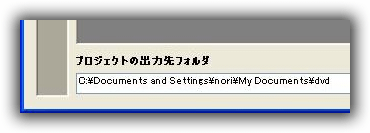
- 対処方法:
・削除してもよい時は「はい」ボタンをマウスでクリックします。処理はそのまま続行します。 ※通常はこれです。
・削除しては困る時は「いいえ」ボタンをマウスでクリックします。処理は中断されます。 その後でDVD Flick 画面下部で指定した 「プロジェクトの出力先フォルダ」 を別のフォルダに変更して下さい。
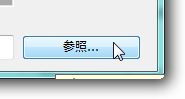
- 備考:
DVD Flick 画面下部で指定した 「プロジェクトの出力先フォルダ」 のフォルダ内容はDVD Flick の作業が完了しても削除されません。その為に2回目以降に同じ「プロジェクトの出力先フォルダ」を指定すると必ず表示されます。
不要と思う時は自分で削除して下さい。
23. DVD Flick でプロジェクトを開こうとすると「実行時エラー’*****(*****)’: Space not allowed in key names」のエラーメッセージ
- 現象:
DVD Flick で 「プロジェクトを開く」 ボタンをマウスでクリックすると
「実行時エラー’*****(*****)’: Space not allowed in key names」
のエラーメッセージが表示される。 - 原因:
DVD Flick 画面下部で指定した 「プロジェクトの出力先フォルダ」 で指定したフォルダ名に日本語文字が含まれている。
又は動画ファイルのファイル名かフォルダに日本語文字が含まれている。 - 対処方法:
当サイトページのトップの動画を御覧ください。 - 備考:
この現象は当サイト管理人は確認できていません。
質問者のコメントから作成しました。
24. DVD Flick の書込設定でチェックができません
- 現象:
DVD Flick の書込設定を開いても、デイスラベル、ドライブ、 書き込み速度、RWディスクを自動的に消去する、書込完了後にISOイメージを削除する、書込完了後にディスクをベリファイする、書込完了後にディスクを自動排出する、の項目がチェックオン出来ません。 - 原因:
書込設定画面の右上の「プロジェクトをディスクに書き込む」がチェックされてないからです。 - 対処方法:
書込設定の「プロジェクトをディスクに書き込む」のチェックをクリックオンして下さい。 - 備考:
質問者のコメントから作成しました。
25. ffmpeg.exe – エントリ ポイントが見つかりません
- 現象:
FFmpegのバージョンチェック時に「ffmpeg.exe – エントリ ポイントが見つかりません プロシージャエントリポイント GetNumaNodeProcessorMaskEx がダイナミックリンクライブラリ KERNEL32.dll から見つかりませんでした。」のエラーダイアログが表示される。 - 原因:
Windows XP では動作できないFFmpegのバージョンです。 - 対処方法:
ココの内容に従って、FFmpegのバージョンを下げてください。 - 備考:
質問者のコメントから作成しました。
26. 使用可能なビデオトラックを持っていません
- 現象:
DVD Filckの画面に動画を追加しようとすると「DVD Flick v2 ・・.mp4 には使用可能なビデオトラックを持っていません。プロジェクトに追加できません。」のエラーメッセージが表示され動画が追加できません。 - 原因:
Windows XP の場合:動作できないFFmpegのバージョンです。
以外のOSの場合:メッセージ通りです。扱えません。 - 対処方法:
Windows XP の場合:ココの内容に従って、FFmpegのバージョンを下げてください。
以外のOSの場合:他の動画形式に変換する必要が有ります。 - 備考:
質問者のコメントから作成しました。
< TOPへ >
はじめまして。
友人へビデオレターを作りDVDに焼きたいのですが、
IngBurnの途中でエラーが出てしまいます。
エラーは、
Device:[0:1:0]HL-DT-ST DVDRAM_GSA-T5N RF07(E:)(ATAPI)
ScsiStatus:0x02
INterpretation:Check Condition
CDB:2A 00 00 B1 00 00 00 20 00
Interpretation:Write(10)-Sectors:45312-45343
SenceArea:70 00 04 00 00 00 00 0A 00 00 00 0C 44 86 00 00 00 00
Interpretation:Unknown(Internal Target Failure)(ASC:00×4,ASCQ:0x86)
です。解決策があれば教えていただきたいです。
テキスト内容は、
I 22:32:08 ImgBurn Version 2.4.4.0 started!
I 22:32:08 Microsoft Windows Vista Home Premium Edition (6.0, Build 6001 : Service Pack 1)
I 22:32:08 Total Physical Memory: 2,049,172 KB – Available: 974,876 KB
I 22:32:08 Initialising SPTI…
I 22:32:08 Searching for SCSI / ATAPI devices…
I 22:32:09 Found 1 DVD±RW/RAM!
I 22:32:10 Operation Started!
I 22:32:10 Source File: D:\dd\dvd.iso
I 22:32:10 Source File Sectors: 370,880 (MODE1/2048)
I 22:32:10 Source File Size: 759,562,240 bytes
I 22:32:10 Source File Volume Identifier: DVD Video
I 22:32:10 Source File Volume Set Identifier: 3F6AB3F00005A8BD
I 22:32:10 Source File Application Identifier: IMGBURN V2.4.4.0 – THE ULTIMATE IMAGE BURNER!
I 22:32:10 Source File Implementation Identifier: ImgBurn
I 22:32:10 Source File File System(s): ISO9660, UDF (1.02)
I 22:32:10 Destination Device: [0:1:0] HL-DT-ST DVDRAM_GSA-T50N RF07 (E:) (ATAPI)
I 22:32:10 Destination Media Type: DVD-R (Disc ID: CMC MAG. AM3) (Speeds: 4x, 8x)
I 22:32:10 Destination Media Sectors: 2,297,888
I 22:32:10 Write Mode: DVD
I 22:32:10 Write Type: DAO
I 22:32:10 Write Speed: 4x
I 22:32:10 Link Size: Auto
I 22:32:10 Lock Volume: Yes
I 22:32:10 Test Mode: No
I 22:32:10 OPC: No
I 22:32:10 BURN-Proof: Enabled
I 22:32:12 Filling Buffer… (40 MB)
I 22:32:13 Writing LeadIn…
I 22:32:40 Writing Session 1 of 1… (1 Track, LBA: 0 – 370879)
I 22:32:40 Writing Track 1 of 1… (MODE1/2048, LBA: 0 – 370879)
W 22:33:07 Failed to Write Sectors 45312 – 45343 – Reason: Unknown (Internal Target Failure) (ASC: 0x44, ASCQ: 0x86)
W 22:33:07 Retrying (1 of 20)…
W 22:33:07 Retry Failed – Reason: Cannot Write Medium – Incompatible Format
W 22:33:07 Retrying (2 of 20)…
W 22:33:07 Retry Failed – Reason: Cannot Write Medium – Incompatible Format
W 22:33:07 Retrying (3 of 20)…
W 22:33:07 Retry Failed – Reason: Cannot Write Medium – Incompatible Format
W 22:33:07 Retrying (4 of 20)…
W 22:33:07 Retry Failed – Reason: Cannot Write Medium – Incompatible Format
W 22:33:07 Retrying (5 of 20)…
W 22:33:07 Retry Failed – Reason: Cannot Write Medium – Incompatible Format
W 22:33:07 Retrying (6 of 20)…
W 22:33:07 Retry Failed – Reason: Cannot Write Medium – Incompatible Format
W 22:33:07 Retrying (7 of 20)…
W 22:33:07 Retry Failed – Reason: Cannot Write Medium – Incompatible Format
W 22:33:07 Retrying (8 of 20)…
W 22:33:07 Retry Failed – Reason: Cannot Write Medium – Incompatible Format
W 22:33:07 Retrying (9 of 20)…
W 22:33:07 Retry Failed – Reason: Cannot Write Medium – Incompatible Format
W 22:33:07 Retrying (10 of 20)…
W 22:33:07 Retry Failed – Reason: Cannot Write Medium – Incompatible Format
W 22:33:07 Retrying (11 of 20)…
W 22:33:07 Retry Failed – Reason: Cannot Write Medium – Incompatible Format
W 22:33:07 Retrying (12 of 20)…
W 22:33:07 Retry Failed – Reason: Cannot Write Medium – Incompatible Format
W 22:33:07 Retrying (13 of 20)…
W 22:33:07 Retry Failed – Reason: Cannot Write Medium – Incompatible Format
W 22:33:07 Retrying (14 of 20)…
W 22:33:07 Retry Failed – Reason: Cannot Write Medium – Incompatible Format
W 22:33:07 Retrying (15 of 20)…
W 22:33:07 Retry Failed – Reason: Cannot Write Medium – Incompatible Format
W 22:33:07 Retrying (16 of 20)…
W 22:33:07 Retry Failed – Reason: Cannot Write Medium – Incompatible Format
W 22:33:07 Retrying (17 of 20)…
W 22:33:07 Retry Failed – Reason: Cannot Write Medium – Incompatible Format
W 22:33:07 Retrying (18 of 20)…
W 22:33:07 Retry Failed – Reason: Cannot Write Medium – Incompatible Format
W 22:33:07 Retrying (19 of 20)…
W 22:33:07 Retry Failed – Reason: Cannot Write Medium – Incompatible Format
W 22:33:07 Retrying (20 of 20)…
W 22:33:07 Retry Failed – Reason: Cannot Write Medium – Incompatible Format
W 22:38:37 Retrying (21)…
W 22:38:37 Retry Failed – Reason: Cannot Write Medium – Incompatible Format
E 22:38:38 Failed to Write Sectors 45312 – 45343 – Reason: Unknown (Internal Target Failure) (ASC: 0x44, ASCQ: 0x86)
I 22:38:39 Synchronising Cache…
W 22:38:55 User opted to skip the ‘Close Track/Session/Disc’ functions.
E 22:38:55 Failed to Write Image!
E 22:38:55 Operation Failed! – Duration: 00:06:44
I 22:38:55 Average Write Rate: 253 KB/s (0.2x) – Maximum Write Rate: 4,784 KB/s (3.5x)
I 22:38:55 Close Request Acknowledged
I 22:38:55 Closing Down…
I 22:39:21 Shutting down SPTI…
I 22:39:21 ImgBurn closed!
です。よろしくお願いします。
明太子さん。初めまして。
ImgBurnのバージョンが古すぎます。
以下参考に最新バージョン2.5.6.0にアップグレードして下さい。
付属ソフトImgBurnのアップグレードの推奨
それとWindows Vista使用していますが、SP2が出ています。
以下からダウンロードしてインストールして下さい。
http://www.microsoft.com/ja-jp/windows/products/windowsvista/sp2/default.aspx
それでもダメな時はDVDメディアを別のメーカーにして下さい。
メディアが不良か、相性が悪くて書き込み出来ない可能性があります。
解決につながれば幸いです。
管理人様
ありがとうございます。
Ingburnをバージョンアップして、SP2もインストールしました。
試してみたのですが、同じようなエラーがまた出てしまいました。
DVDメディアというのはDVDの種類を変えるということでしょうか?
すいません無知なもので…><
明太子さんへ。
全てのアップデートご苦労様です。
W 22:33:07 Failed to Write Sectors 45312 – 45343 – Reason: Unknown (Internal Target Failure) (ASC: 0×44, ASCQ: 0×86)
上記のメッセージを単純に考えるとDVDのメディアの種類(メーカー等)の問題と思われます。
このログの前ではドライブを認識しています。
よって書込みをするDVDドライブ機器の問題の前にDVDのメディアの種類(メーカー等)を変えてみる必要があります。
>DVDメディアというのはDVDの種類を変えるということでしょうか?
そうです。
それでもダメな場合はImgBurn自身がパソコンに付いているDVDドライブ機器と相性が悪くて、うまく操作できないと考えられます。
その場合は諦めるしか無いです。
と言いたいところですが、手はあります。
ISOイメージファイル出力に処理を変えます。
その出力したISOイメージファイルを他のソフトでDVDメディアに書き込みます。
コレに関してはネット検索すれば多数の情報がヒットしますから、それを参考にして下さい。
すこしでも解決につながれば幸いです。
管理人様。
ご丁寧に教えていただき本当にありがとうございます。
なるほど、相性が悪いということもあるのですね。
勉強になりました。
早速別のDVDメディアに変えて挑戦してみようと思います。
また何かわからないことがあったらコメントさせてください。
本当に助かりました。ありがとうございました。
初めてDVD FlickにてDVDを作成し、PC・DVDプレーヤーともに再生確認が出来たのですが、1タイトルの後半部分がバッサリなくなっていました。
PC上にできたVIDEO_TSのフォルダ内のファイルを見ても同じ部分でバッサリ映像が途切れています。
ファイナライズをするとき(!?)に一度エラーのようなメッセージが出て、PCに入れていたDVDが出てきてしまい、ただ入れ直したら処理が続けられ、DVDを作成したので、それに原因があるのでしょうか?
ログを見てみると、Cleaning Up…と表示されている部分だと思われます。
初心者にて申し訳ございませんが、ご教授お願いいたします。
かに子さん。初めまして。
今回は結構ですが、次回はそのImgBurnの全ログを見せて下さい。
コメント内容から勘で返答させて頂きます。
DVDドライブの異常か、DVDメディアの不良か、OS関連の不具合から正常にDVDメディアに書き込みが出来なかったと予想されます。
「プロジェクトの出力先フォルダ」にサイズの大きなdvd.isoと言うISOイメージファイルがあります。
これをPCで再生するか、別DVDメディアに書き込むかして映像を確認して下さい。
同じ様に途切れていたら、DVD Flickの不具合か、元の動画ファイルの不良が予想されます。
途切れていなかったら、先の勘のどれかが原因だと考えられます。
この時はDVD Flickで常にISOイメージファイル出力とします。
そして、DVDメディアに書き込むのは別ソフトにする事をお勧めします。
すこしでも解決につながれば幸いです。
管理人様
たどたどしい説明に対して早急なご返答をありがとうございます。
ISOファイルを再生したところ、同じ場所で映像が切れていました。
理由ですが、こちらのみなさんのコメントを読み再度ログを確認したところ、日本語表記の部分がありました。
表記には注意と多くのサイトで記載されていたため、気をつけていたつもりでしたが、細かい部分でミスをしていたようです。
これから再度DVDを焼きたいと思います。
ご丁寧にありがとうございました。
かに子さんへ。
初めて聞く原因に対する現象です。
日本語文字が入っていると通常はImgBurn起動までは行かず、不可解なエラーメッセージで異常終了になります。
結果が知りたいです。
※質問が多すぎて忘れている、だけ?(汗
管理人様。
結果報告が遅くなりまして申し訳ございません。
お尋ね致しましたDVDディスク自体がPCより出てきてしまうという事象は、解決致しました。
恥ずかしながら当方古いXPを使用しており、機能を果たせなかったようです。
ライティングソフトを新たにダウンロードし、それでDVD Flickで作成したISOを読み込み、無事作成する事ができました。
また日本語表記については、デスクトップ上に保存していたファイルを読み込んだという事です。
「デスクトップ」という場所自体も日本語表記になるからダメだと読み、Cの中にフォルダを作ってそちらから読み込むようにしました。
結果的にデスクトップから移動させたから解決したのか、使用しているPCの焼付機能のせいかよくわかりません。
いろいろと教えていただきまして、ありがとうございました。
かに子さんへ。
原因はメディア、ドライブ、ImgBurnのどれかかが判っただけでも情報として今後に生かせます。
結果の報告、ありがとうございました。
管理人様、お世話になったあわくわです。その後、エンコードはそんなに多くはやっていませんが、最近は2~3割の確率でエラーが発生しています。以前と比べればこれでもめっきり減りました。今度、ウィルスソフトをエンコード中のみオフにしてやってみます。これでダメなら本当にリカバリ??かな。
あわくわさんへ。
今度はエラーになる動画ファイルをエクスプローラーからプロパティ画面表示して下さい。
「詳細」タブに**関連が表示されています。
**関連が有るとビデオDVDの再生時に動画部分のみ出なかったり、変換途中でエラーになります。
↑それでも出る時は、(涙)、リカバリの計画をして下さい。
お世話になります。
おかげさまで『DVD Flick』を使ってのDVD作成は順調にいっているのですが、全処理を終了して、『DVD Flick』を終了させるために、画面右上の「閉じるボタン」をクリックすると、Micro Windowsダイアログがひらき、「問題が発生したため、プログラムが正しく動作しなくなりました。プログラムは閉じられ、解決策がある場合はWindowsから通知されます。」と表示されてしまいます。
しかも、いつまでたってもWindowsからの通知はなく、らちがあかないので「プログラムの終了」ボタンをクリックして、『DVD Flick』を終了させています。
『DVD Flick』を強制終了させているみたいな感じで、いつもなにか納得できずにいます。
どのようにしたらよろしいのでしょうか?
宜しくお願い致します。
しばいぬさん。初めまして。
それはDVD Flickの問題では無いと思います。
Windows OSの一部が不安定になっていると思われます。
他のソフトをインストールした時や、何らかの異常処理がOSに影響を与えたと予測しています。
Windowsのクリアインストールか、リカバリーからの再インストールをお勧めします。
もちろんデーターの別メディアへのバックアップが先です。
とは言うものの簡単なことでは無いでしょう。
・ノートンの有償のユーティリティー
・フリーのAdvanced Systemcare
等のソフトでWindowsシステムのクリーンアップを最初に試して下さい。
それでもダメな時はOSの再インストールが必要になります。
その状態を放置すると、なんらかの時に大きな実害レベルの不具合が発生するかもしれません。
あくまでも勘の話です。(発生しないかもしれない
すこしでも解決につながれば幸いです。
迅速な対応をしてくださったにもかかわらず、返信が遅くなりもうしわけありませんでした。
管理人様のコメントをみてかなりビビりました・・・
すぐさま、Advanced Systemcareにてスキャンをしたところ、私のPCにはかなり多くの問題が存在していた模様です。その後、バックアップもとりました。今は、Windowsのクリアインストールか、リカバリーからの再インストールかのどちらかにするか、思案中の状態にあります。
完璧な問題解決には至っておりませんが、とりあえずご報告までにとおもいコメントをしました。
問題の重要性を気づかせていただき、本当にありがとうございました。また宜しくお願い致します。
当方70歳男・パソコン初心者。フリーソフト「DVD FLICK」をダウンロードして、これから挑戦してみようという矢先、幸いにも貴サイトに遭遇しました。
しかしながら、記事を読んでいる内に、だんだんやる気が萎えてきました。というのは、貴サイトはエラーの対処法で埋まっているようなサイトであり、DVD作成というのは、そんなにも難しいことなのか、と思い知らされた次第です。有料のソフトを購入してやってみても同じようなことでしょうから、、、。
土台無理なことに挑戦しているのではないかと、疑心暗鬼の心境です。ご見解なり、ご感想なりお聞かせいただければ幸甚です。
hh さん。
はじめまして。
貴重なコメントありがとうございます。
確かに「エラー対処方法」を説明した様なサイトです。
こうなったのは質問が非常に多いからです。
こちらの返答も含めて1300件以上ものコメントが過去に有ります。
それだけ動画作成とは非常に難しいものと思って下さい。
>土台無理なことに挑戦しているのではないか・・
イエイエ、無理なことでは無いです。
出来なくて普通です。
最初からスンナリと出来てラッキー!です。
ほとんどの皆さんは失敗を繰り返して覚えていきます。
当サイト管理人も同様です。
このサイトを開く前は(恥)ドドドx10倍の初心者でした。
質問者のコメントで半分以上は得た知識と思っています。
但し、ここの様な個人だけで運営しているサイトは初心者への返答が(自分で言うのも変ですが)非常に下手です。
gooやYahooの質問サイトで複数多数へ質問をした方が、沢山の返答が来ますから自分に合った内容がみつかりやすいと思います。
使い方の詳細は周囲の人に聞いてみてください。
それと「検索キーの使い方」を覚えて下さい。
「DVD Flick 使い方」で検索すると、自分に合った簡単に書かれた記事を見つけることが出来ます。
そしてエラーが出たら、そのエラ-メッセージで
「DVD Flick 『エラーメッセージ』」で検索すると、対処方法が書かれたサイトページを見ることが出来ます。
上記2点をご検討下さい。
すこしでも解決につながれば幸いです。
追加:過去ですが、カーナビのDVDをバックアップ・コピーしようとしました。
半年以上も掛けて、DVD10枚以上を潰して試しましたがダメでした。
結果はダメでしたが、その間に調べた情報の知識は膨大に得ることが出来ました。
今はトライして良かったと思っています。
パソコンの前に24時間お座りではないでしょうに、素早いご返信、恐れいりましてございます。
「イエイエ、無理なことでは無いです。
出来なくて普通です。」
こういうコメントは非常な励みになります。ぼつぼつとはじめてみたいと思い直しました。
お恥ずかしい質問の繰り返しになると存じますが、なにとぞよろしくお願いいたします。
「プロジェクトの出力先フォルダ」の作り方が解りません。
ディスクトップ上に新しいフオルダをつくりフォルダ名を半角英数字で作成しても、
C:Documents and Setting¥・・・
以下漢字の名前などがでます。「使い方のエラー説明」ではここにD:¥work といれるように書いてありますが、どうすればそれができるのでしょうか・・
入り口のこんなところでつまづいています。
hh さんへ。
「プロジェクトの出力先フォルダ」は
C:¥work 又は
D:¥work にして下さい。
ディスクトップ上に作ってもダメな場合があります。
詳細な説明は高度な話になるので省略します。
簡単に言えばDVD Flickは日本語パソコンに対応していません。
それが根本的な原因です。
※それなのにPC雑誌は「便利!」と勝手に言っている。
パソコンソフトの9割以上がこの問題は無いですが、
一部にこの様な問題点があります。
なぜ? ではなく、そうゆう物と思って下さい。
※パソコン初心者の9割はこの話が通じないのが普通です。
>D:¥work といれるように書いて・・
この質問に関しては「パソコン入門」の本を書店で購入して
調べて下さい。
このサイトの範囲を大きく離れた内容になります。
初心者にとっては難しい問題ですが、
『パソコン入門の最初の一歩』と考えて下さい。
「でも、判らない」と思いますが、それを説明し始めたら一冊の本が出来る程の内容となります。
これは自力本願でお願いします。
頑張って下さい。
できたあ!!!!
ご指示のとおり【D:¥work】と入れて実行したところ、できてしまいました。
パソコンでは勿論ブルーレイ付きのテレビでも再生できました。久しぶりに明るい表通りを闊歩しているような、晴々とした気分にひたっています。
散々ネット上を彷徨して、物にできなかったのに貴サイトに巡り会えたお陰です。心底からお礼申し上げます。
ネットといえば犯罪の巣である反面、貴サイトのような良心的で役に立つサイトもあるのですね。今後もよろしくご指導ください。
hh さんへ。
>ネットといえば犯罪の巣である反面・・
その気持を忘れないで下さい。
もしもの場合を考えて専門の窓口(PCショップ)を確保して下さい。
今でも、ネットは無法地帯です。
ありがとうございます。
メニュー付きDVDも作成することができました。
これができてみると、さらに良いものという欲がでてきます。このソフトでは原画にタイトルをつけることはできても、原画の不要部分のカット等の編集はできないのですね。
編集ソフトは別に探さなければならないのですね。おすすめのもの、ご教示いただければありがたいです。
ビデオカメラは動画MOV形式、音声はWAVです。
hh さんへ。
以下のソフトは切り取り編集が出来ます。
DVD Flickは未来の無いソフトですが、以下は違います。
Freemake Video Converter
月一でバージョンアップがされています。
但し、メニューが単純でカスタマイズ出来ません。
DVDStyler
上記は非常に難しいです。
基本的な動画に関する知識が無いと扱えません。
サイトの説明も不十分ですから、他のサイトの情報も参考にして下さい。
メニューの自由なカスタマイズが大きな特徴です。
Windows Vista/7ならば「Windows DVD メーカー」が標準でインストールされています。
綺麗なメニューの作成が特徴ですが、扱える動画が限定され、扱い方によっては非常に不安定な動作を起こし、途中で異常終了しまう困ったソフトです。
でも、動画ファイルの形式が合えば簡単に綺麗な動画DVDが作成できます。
操作は「Windows DVD メーカー」で検索して下さい。
時間は十分あるはずです。
ご検討下さい。